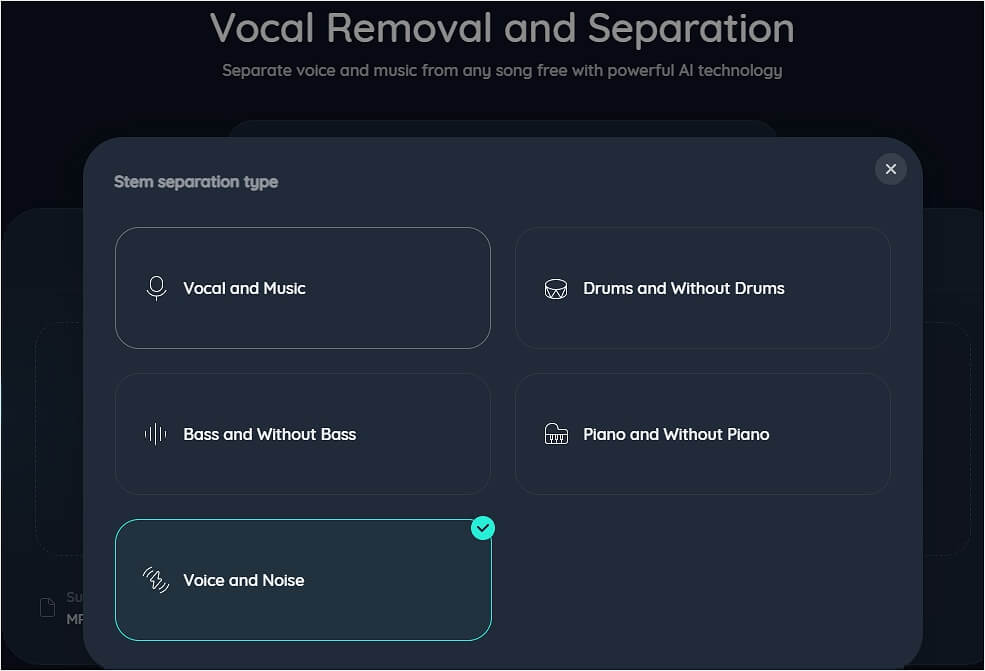-
![]()
Jacinta
"Obrigada por ler meus artigos. Espero que meus artigos possam ajudá-lo a resolver seus problemas de forma fácil e eficaz."…Leia mais -
![]()
Rita
"Espero que minha experiência com tecnologia possa ajudá-lo a resolver a maioria dos problemas do seu Windows, Mac e smartphone."…Leia mais -
![]()
Leonardo
"Obrigado por ler meus artigos, queridos leitores. Sempre me dá uma grande sensação de realização quando meus escritos realmente ajudam. Espero que gostem de sua estadia no EaseUS e tenham um bom dia."…Leia mais
Resumo do Conteúdo
0 Visualizações |
0 Minutos de Leitura
No mundo da edição de vídeo, um desafio comum que surge frequentemente é a presença de ruído de fundo indesejado nas filmagens. Felizmente, removedores de voz de vídeo como o Adobe Premiere Pro vêm em socorro com seus poderosos recursos de edição de áudio.
Com as ferramentas e técnicas avançadas do Premiere Pro, você pode remover facilmente o ruído de fundo dos seus vídeos. Quer seja uma rua movimentada, uma cena ao ar livre com muito vento ou um evento lotado, o Premiere Pro oferece os meios para limpar seu áudio e melhorar a qualidade geral de seus vídeos.
| Métodos | Eficácia | Dificuldade | Duração |
|---|---|---|---|
| Usando o Painel Áudio Essencial | A melhor opção para remover o ruído de fundo de forma eficaz. | Muito fácil | 1 minuto |
| Usando o efeito DeNoise | Reduzir o ruído facilmente, mas pode afetar a qualidade do áudio. | Fácil | 1 minuto e meio |
| Usando o efeito Mediano | Reduzir o ruído e a granulação, mas isso pode ser aplicado a partes de vídeo desnecessárias. | Complicado | 5 minutos |
| Usando o Adobe After Effects | Ajustar as configurações de redução de ruído para remover o vento. | Complicado | 2 minutos |
A visão geral do Premiere Pro
Premiere Pro é um software profissional de edição de vídeo baseado em linha do tempo desenvolvido pela Adobe, disponível para Windows e macOS. É amplamente utilizado por cineastas, editores de vídeo e criadores de conteúdo para criar vídeos de alta qualidade. Com seu conjunto abrangente de recursos e interface intuitiva, o Premiere Pro oferece um ambiente de edição poderoso para usuários iniciantes e experientes.
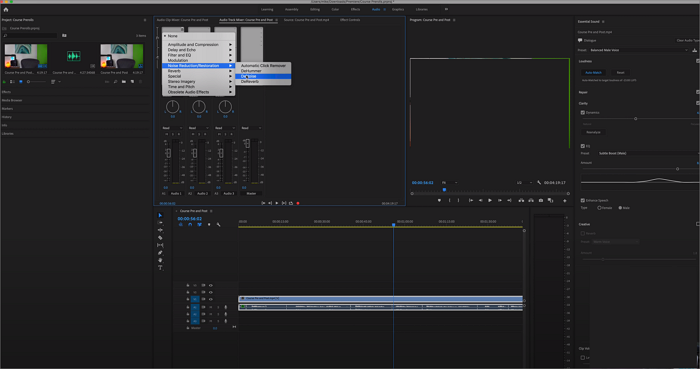
Ele suporta uma ampla variedade de formatos de vídeo e fornece ferramentas avançadas para edição, gradação de cores, manipulação de áudio e efeitos visuais. Este removedor de música de vídeo também oferece integração perfeita com outros aplicativos Adobe Creative Cloud, permitindo um fluxo de trabalho simplificado e colaboração eficiente.
Além disso, este melhor removedor de vocal permite a remoção suave de ruído com vários efeitos de áudio, como DeNoise, Mediano, EQ, reverb, delay ou Painel Áudio Essencial. Esses efeitos internos permitem melhorar a qualidade de suas trilhas de áudio e criar um vídeo final mais profissional e sofisticado.
Remover o ruído de fundo do vídeo no Premiere Pro com 4 métodos internos
A remoção do ruído do vento do vídeo no Premiere Pro elimina a necessidade de instalar plug-ins ou software de terceiros. Aqui, estamos usando os métodos de redução de ruído da ferramenta para obter o melhor resultado.
🥇1. Usando o Painel Áudio Essencial
O Essential Sound Panel(Painel Áudio Essencial) no Premiere Pro simplifica a edição de áudio, oferecendo funções como reparo de som, classificação de áudio, remoção de ruído de fundo, nivelamento de som e muito mais. Ele fornece perfis de áudio predefinidos para diferentes cenários, facilitando o aprimoramento rápido do áudio sem ajustes manuais extensos.
Remover o ruído do vídeo Premiere usando o Painel Áudio Essencial
Passo 1. Importe o vídeo.
Abra o Premiere Pro, escolha "Arquivo" ou "Projeto" para "Importar" seu vídeo.

Passo 2. Habilite o painel.
Navegue até "Janela" e marque o "Painel Áudio Essencial". Em seguida, escolha o clipe alvo na linha do tempo e selecione "Diálogo".

Passo 3. Selecione o efeito de redução de ruído e ajuste seu controle deslizante.
Existem 5 efeitos de áudio diferentes para reduzir o ruído Premiere.
- Reduzir ruído: Ajusta a quantidade de remoção de ruído no clipe de áudio.
- Reduzir Rumble: Reduz ruídos de baixa frequência, plosivas e ruído de microfone resultantes de vento, som de arranhão ou movimento.
- DeHum: Minimiza sons de zumbido causados por interferência de ruído elétrico.
- DeEss: Reduz sons ásperos e altas frequências.
- Reduzir Reverberação: Reduz o eco ou reverberação na trilha de áudio.

Passo 4. Ouça o resultado.
Reproduza o vídeo e ouça. Você pode reparar o áudio se estiver distorcido verificando a guia "Clareza". Um novo menu é exibido, você pode ajustar as frequências usando "EQ", selecionar uma predefinição ou aprimorar o som do vídeo usando "Aprimorar fala".

Espalhe a palavra se isso ajudar!
🥈2. Usando o efeito DeNoise
O efeito DeNoise analisa a forma de onda de áudio e aplica algoritmos de redução de ruído para minimizar chiados, zumbidos ou outros sons ambientais indesejados. Mas o efeito não consegue resgatar faixas de áudio mal gravadas em ambientes extremamente barulhentos. E pode prejudicar a qualidade do som ao separar os vocais do ruído de fundo.
Reduzir o ruído de fundo do vídeo usando o efeito DeNoise
Passo 1. Abra o Premiere Pro, abra seu projeto e encontre seu clipe, ou importe-o de "Arquivo" > "Importar".
Passo 2. Em "Efeitos", localize o efeito. Ou clique em "Janela" > "Efeito" > pesquise "DeNoise" para localizá-lo. Ou vá em "Efeitos de Áudio" > "Redução/Restauração de Ruído" > "DeNoise".
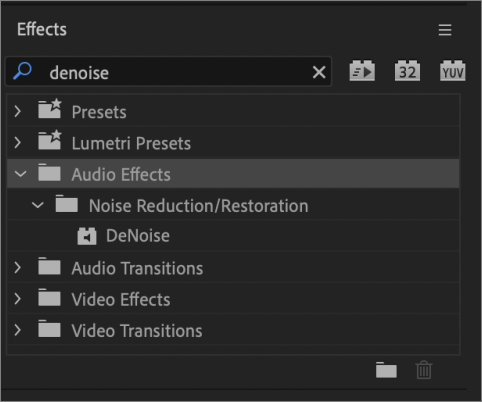
Passo 3. Arraste e solte DeNoise em sua trilha de áudio na linha do tempo.
Passo 4. No painel de controle de efeitos, encontre o efeito DeNoise e clique em "Editar". Vá para "Janela" > "Controles de efeitos" se você não vir o painel.
Passo 5. Arraste a opção "Quantidade" em "Parâmetros Individuais" para ajustar o efeito de remoção. Ou use predefinição.
📽️Você pode ver o vídeo guia abaixo.
- 0:00 Início do tutorial
- 0:06 Confira meus cursos
- 0:24 Primeiros passos
- 0:34 Espaço de trabalho de áudio
- 0:46 Voz masculina equilibrada
- 1:18 Painel de efeitos
- 1:39 DeNoise
- 2:35 DeReverb
- 3:50 Conclusão
🥉3. Usando o efeito Mediano
O efeito Mediana é usado especificamente para remover ruídos impulsivos, como cliques, estalos ou picos aleatórios no áudio. Ele analisa a forma de onda e substitui as amostras ruidosas pelo valor mediano das amostras vizinhas. Isso suaviza efetivamente o áudio, tornando-o menos chocante para os ouvidos do ouvinte.
Tirar o ruído do vídeo de fundo usando o efeito Mediano
Passo 1. Importe vídeos da biblioteca local ou localize um no projeto.
Passo 2. Navegue até "Efeitos" > "Efeitos de vídeo" > "Ruído e granulação" > "Mediano" para aplicá-lo. Ou pesquise na barra de pesquisa de efeitos.
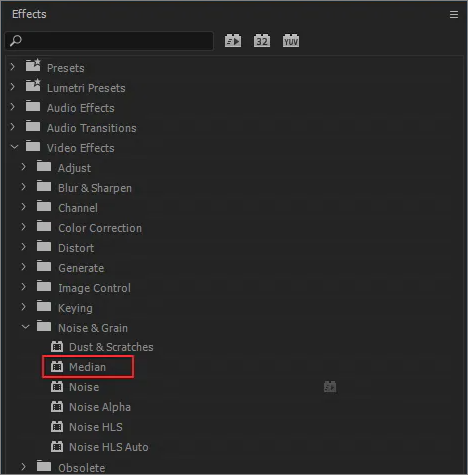
Passo 3. Arraste o efeito para o clipe na linha do tempo.
Passo 4. Veja a janela de controle sob o efeito e ajuste os parâmetros. "Raio" pode remover o ruído de forma eficaz, mas fazer com que o clipe pareça mais desfocado.
Passo 5. Use "Free Draw Bezier" para escolher áreas livremente para resolver o problema do Raio. Em seguida, ajuste o raio. Reproduza o vídeo e exporte-o.
Se você estiver interessado em remover os vocais de uma música, leia estes posts.
🏅4. Usando o Adobe After Effects
Adobe After Effects é um aplicativo versátil usado para efeitos visuais, gráficos em movimento e composição em produção de filmes, jogos e TV. Ele oferece recursos de codificação, rastreamento, composição, animação, edição básica, edição de áudio e transcodificação de mídia.
Eliminar o ruído do vídeo premiere usando Adobe After Effects
Passo 1. Importe seu vídeo para o Premiere Pro.
Passo 2. Clique com o botão direito no vídeo na linha do tempo e escolha "Substituir pela composição do After Effects".
Passo 3. Vá em "Efeitos e predefinições" > "Remover granulação" > arraste-o para o clipe.
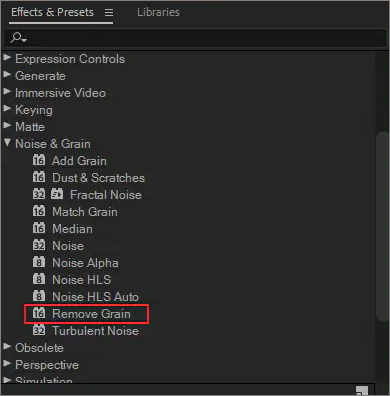
Passo 4. Veja o painel de controle de efeitos e ajuste e remova as configurações de granulação aqui.
Extra: como remover ruído de vídeo online
Para todos os usuários que buscam download gratuito de software de remoção de voz para Windows 10, existem várias opções de software disponíveis. Uma escolha popular é o EaseUS Online Vocal Remover, uma ferramenta versátil que permite remover ruído de fundo de arquivos de áudio e vídeo.
Você também pode extrair piano, baixo e bateria de músicas para transformá-las em acapella ou karaokê. Cole URLs do YouTube ou SoundCloud ou carregue diretamente seus vídeos locais e remova facilmente o ruído usando o algoritmo de IA em segundos.
Não perca esta ferramenta de IA sem limite de número de arquivos. Você pode fazer upload de até 20 m de um único arquivo de gravação com até 350 MB.
Ele também separa músicas e vocais de arquivos de áudio ou vídeo e remove músicas de vídeos do YouTube com um clique.
Remover ruído do vídeo usando o EaseUS Online Vocal Remover com um clique
Passo 1. Acesse o site e selecione a opção "Redutor de ruído".

Passo 2. Clique em "Escolher arquivo" ou arraste e solte o arquivo na área e aguarde a análise da IA.

Passo 3. Baixe o trabalho final com ruído removido.
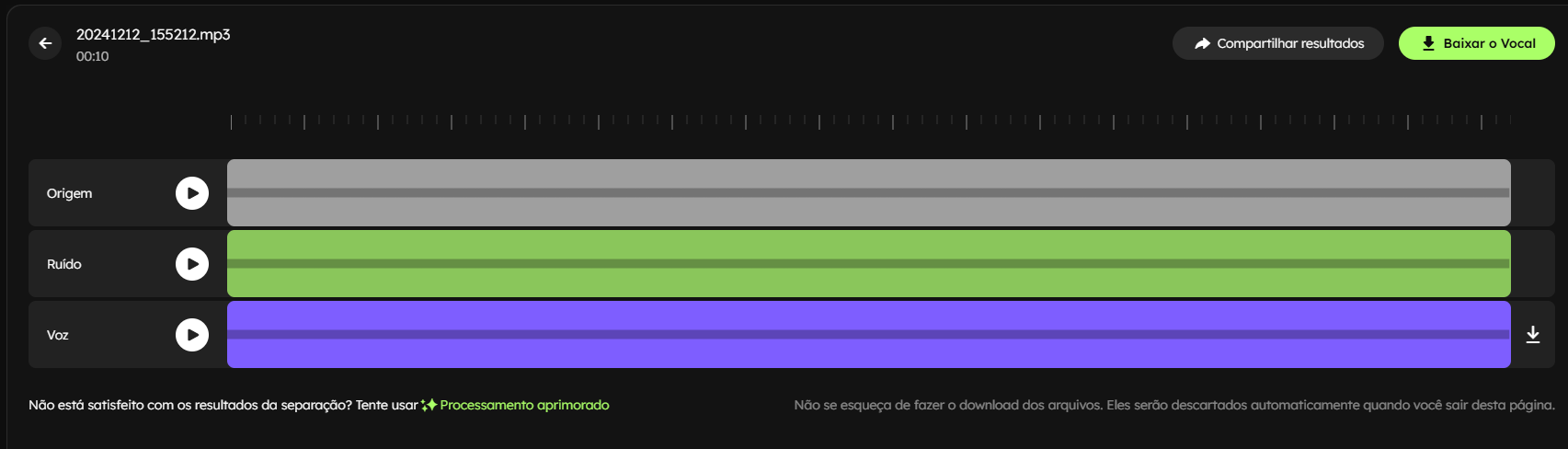
Conclusão
Para remover o ruído de fundo dos vídeos no Premiere Pro, utilize o Painel Áudio Essencial, efeito DeNoise, efeito Mediano ou Adobe After Effects. Para uma opção fácil de usar, o Painel Áudio Essencial é recomendado.
Explore o EaseUS Online Vocal Remover para obter uma solução abrangente de remoção de voz para qualquer sistema e melhore sua qualidade de áudio por meio deste removedor de voz online gratuitamente. Comece a aprimorar seus vídeos agora, eliminando o ruído de fundo e criando conteúdo de qualidade profissional com um clique.
Perguntas frequentes sobre como se livrar do ruído do vídeo do Premiere Pro
1. Como removo o ruído de fundo de um vídeo?
Para remover o ruído de fundo de um vídeo, siga estas Passos:
- Importe o vídeo para um software de edição de vídeo como o EaseUS Online Vocal Remover.
- Identifique o ruído de fundo e aplique redução de ruído.
- Ajuste as configurações de redução de ruído para obter o resultado desejado
- Visualizar e exportar.
2. O que é Dehum no Premiere Pro?
Dehum no Premiere Pro é o efeito de áudio DeHummer usado para reduzir ou remover ruído de zumbido de trilhas de áudio. Ajuda a melhorar a qualidade do áudio, direcionando e atenuando zumbidos indesejados de baixa frequência.
3. Quanto custa para operar um Dehum?
O custo de execução do efeito DeHummer no Premiere Pro está incluído no custo da assinatura do software Adobe Premiere Pro.